BIOS yog qhov pib nkag / tso tawm uas yog lub luag haujlwm rau kev nkag mus rau lub khoos phis tawj thiab khoom siv txuas nrog rau nws. Kev hloov chaw BIOS feem ntau hloov pauv txhawm rau txhawm rau txhim kho kev ua haujlwm ntawm lub operating lossis hloov lub kaw lus tsis ua haujlwm. Yog tias koj pom qhov tsis zoo hauv kev ua haujlwm ntawm koj lub khoos phis tawm, ces koj yuav tsum rov pib dua qhov BIOS rau kev teeb tsa lub Hoobkas.
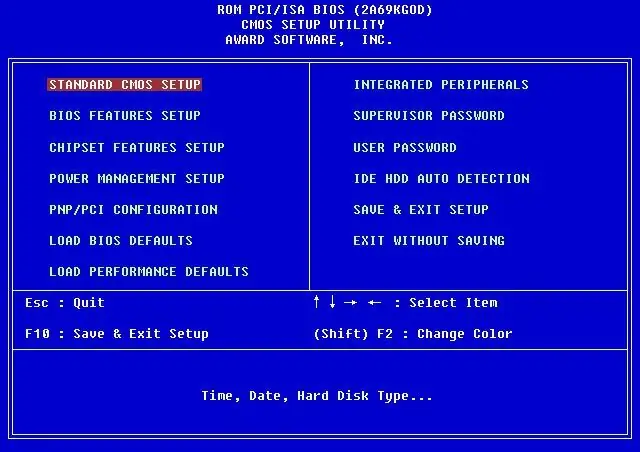
Cov Lus Qhia
Kauj ruam 1
Kev kho tsis tsim nyog ntawm lub hauv paus I / O txoj kev tuaj yeem ua kom lub khoos phis tawm ua tsis tau lossis ua rau nws cov xaim hluav taws xob tsis zoo. Muaj ob peb txoj hauv kev los rov pib dua ntawm BIOS rau kev teeb tsa Hoobkas. Koj tuaj yeem ua qhov no hauv qhov program nws tus kheej yam tsis tau rhuav tshem lub system system. Rov qab pib koj lub khoos phis tawm thiab nias tus yuam sij DEL thaum muab nkag rau hauv BIOS cov ntawv qhia zaub mov tseem ceeb. Hauv cov ntawv qhia zaub mov ntawm sab xis, koj yuav pom ib lub vaj huam sib luag ntawm kev xaiv tawm. Koj yuav tsum xaiv xaiv Load Bios Defaults lossis nias tus yuam sij F5. Teb rau hauv cov lus lees paub rau lub kaw lus nug txog kev rov pib dua lub chaw, li no koj yuav xa rov qab rau BIOS rau nws thawj qhov chaw.
Kauj ruam 2
Nws tsis yog ib txwm ua tau los teeb lub BIOS nqis rau tus thawj zaug siv tus program. Qee lub sijhawm koj yuav tsum tau mus rau lwm txoj kev qhia. Ib qho ntawm lawv rov ua dua BIOS siv roj teeb. Ua ntej koj yuav tsum ua kom tiav de-energize lub system system. Nco ntsoov tias txhua txoj hlua tau txiav tawm, qhov no yuav tiv thaiv koj los ntawm kev puas tsuaj uas muaj peev xwm ua tau yog tias tsis saib xyuas zoo. Tshem tawm cov hau kev npog. Sab hauv chav system system, koj yuav pom cov motherboard, nrhiav lub roj teeb ntawm nws. Nws muaj puag ncig cov duab thiab yog me me hauv qhov loj. Maj mam, tuav nws kom nws tsis poob, tshem nws tawm ntawm lub pob nyem los ntawm nias lub txiv mis. Tom qab li 15-20 feeb, ntxig lub roj teeb rau hauv qhov chaw kom txog rau thaum cov npaws nias. Cov chaw tau pib ua dua rau lawv qhov tseem ceeb.
Kauj ruam 3
Yog tias tsis muaj ib txoj hauv kev ua haujlwm rau koj, koj tuaj yeem hloov kho dua tshiab uas siv CMOS jumper, uas tseem nyob ntawm motherboard. Qhov jumper no feem ntau hu ua "jumper". Nws nyob ze rau lub roj teeb, feem ntau sau npe tias Clear CMOS (lossis CCMOS) ntawm daim duab ntawm niam. Nws muaj peb qhov sib tiv tauj, ob ntawm cov uas tau muab kaw. Rub nws tawm kom zoo thiab muab nws tso rau ntawm cov pins uas nyob ib sab ntev li ob peb feeb, tom qab ntawd muab rov qab.
Kauj ruam 4
Txoj hauv kev tshaj dhau los teeb tsa lub teeb tsa rau lub tsev lag luam yog txhawm rau tua lub kaw lus. Unplug lub hwj chim rau ob peb hnub (3-4 hnub yog txaus) kom txog rau thaum lub motherboard roj teeb tag. Yog li, motherboard yuav sab laug yam tsis muaj lub hwj chim thiab kev teeb tsa yuav raug dua.







